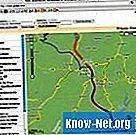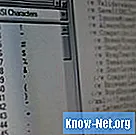Sisu
Audacity on täiustatud avatud lähtekoodiga digitaalne heli ja heli tehniline liides. See oli mõeldud täiustatud muusika tootmiseks. Muusikat saab elementide kaupa luua ja lahti võtta. Samuti võimaldab see teatud laulu elemente eraldada ja eemaldada. Selle tehnika teostamine eeldab muusika heli.
Juhised

-
Avage Audacity programm. Klõpsake navigeerimismenüüs ekraani ülaosas asuvale vahekaardile "File" ja valige "Open". Leidke ja valige MP3-helifail, mida soovite muuta, ja klõpsake rippmenüü alumises paremas nurgas nuppu „Ava”.
-
Reguleerige "High Pass" filtrit. Valige kogu laule kuvatav laine. Klõpsake programmi ekraani ülemises menüüs vahekaardil "Effects" ja valige suvand "High Pass Filter". See filter eraldab laulu vokaali, mis kõrvaldab taustamuusika. Kuula laulu ja liigutage vangi vasakule, et vokaali välja võtta. Seadete rakendamiseks klõpsake "OK".
-
Reguleerige "Low Pass" filtrit. Lainemustrite moonutuste vähendamiseks liigutage filtri hooba vastupidises suunas. Kuulake muusikat selle sätte rakendamiseks hoolikalt. Seadete rakendamiseks klõpsake "OK".
-
Salvesta oma töö. Klõpsake vahekaardil "Fail" ja valige suvand "Salvesta kui". Kui avaneb Windows Exploreri ekraan, tippige redigeeritud faili nimi ja klõpsake oma tegevuse kinnitamiseks valikul „Salvesta kui“.
Kuidas
- Kui saad laulu hea variatsiooni eemaldatud taustaga ja vokaaliga, jätke see nii, nagu see on. Ärge jätkake redigeeritud versiooni muutmist, et vältida oma toote ülemäärast tootmist või üleliigset redigeerimist.
- Kasutage redigeerimisel ainult MP3-vormingus kandjat. Need failid on kõige tõhusamad esitamiseks ja redigeerimiseks Audacity'is.
Teade
- Taustamuusika eemaldamine võib teatud laulude puhul olla üsna raske või isegi võimatu, sõltuvalt algse laulu salvestuse struktuurist ja virnastamisest. Seetõttu võib mõned taustaelemendid olla osaliselt eemaldatud ja redigeeritud heli võib muutuda ebatäiuslikuks.